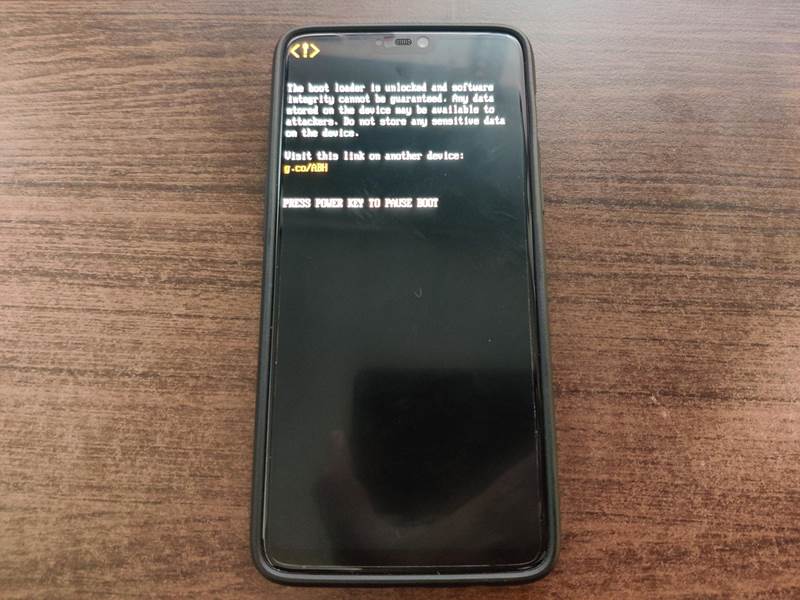
OnePlus8を購入したのでサブ機になったOnePlus6のOSをAndroid10にしようとしてTWRPのアップデートをしてたら起動しなくなってしまった~
きっとどこか間違った作業をしたんだな。
起動しようとしてもこのBootloaderの警告画面から進まないし、リカバリーにも入れない。
Bootloaderには入れるのでそこから復旧します。
Download GApps, Roms, Kernels, Themes, Firmware, and more. F…
もちろん最新のOOS10.3.3を落としたんですが、このサイトが激重でダウンロードが終わるのに4~5時間かかった。
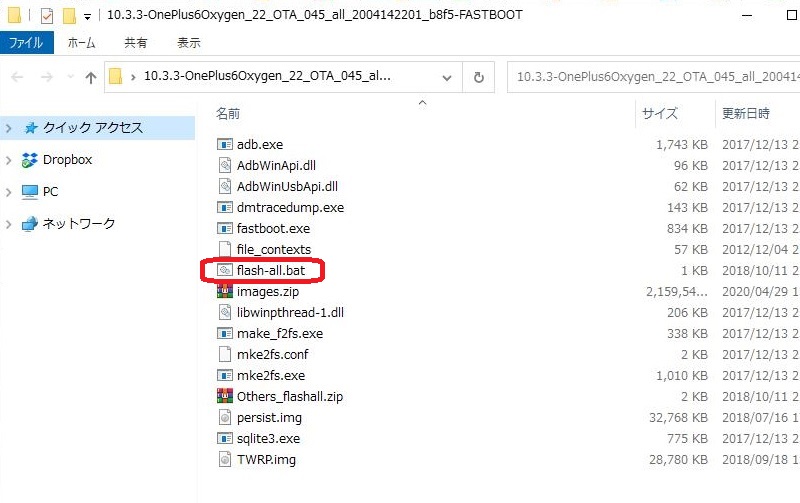
ダウンロードしたZIPを解凍します。
OnePlus6の電源ボタンとボリュームボタン下を長押してfastbootモードに入れてPCと繋ぎます。
解凍したフォルダで右クリックを押してPowerShellウインドウをここに開くを選ぶ。
fastboot devicestとコマンドを打って端末番号が表示されたのを確認したら閉じる。
次にフォルダの中のflash-all.batをダブルクリックするとインストールが始まります。
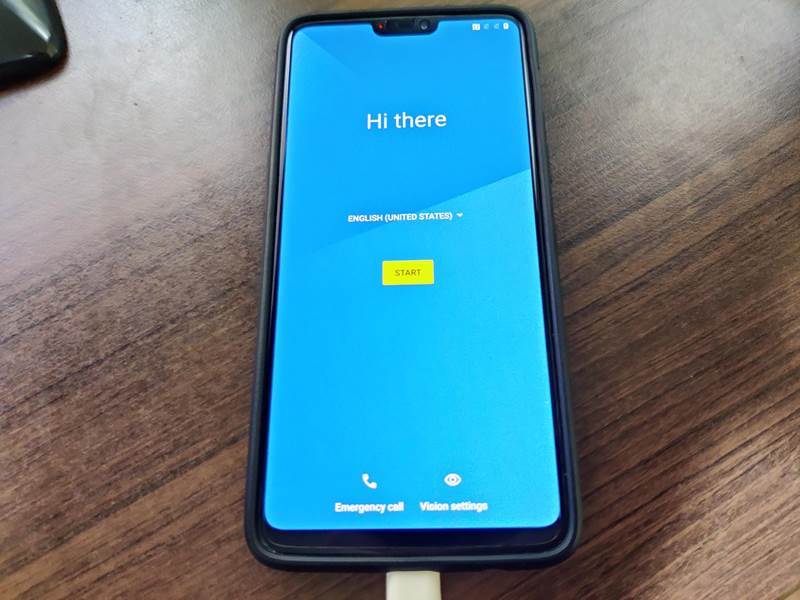
暫く待つと無事に復旧出来ました!!!
インストールに時間がかかるのでヒヤヒヤしますがクリック1つで復旧できるので簡単ですね!
しかしインストールしたOSで日本語に言語を設定しようとするんですが何故か文字化けしてて何を選べばいいかわかりません。
仕方がないので英語で起動をしておいてOOSを焼き直すことにしました。
support softwareupgrade…
Officialから最新のromをダウンロードします。
ダウンロードしたromをストレージのrootにコピーします。
設定>システム>システムアップデートの右上の設定ボタンを押してローカルアップグレードしました。
インストールが終わると無事に日本語が出るようになりました。
A. If you are on OOS 10I. If you are on OOS 10.3.0, OB4, o…
twrp-3.3.1-18-enchilada-Q-mauronofrio.img
twrp-3.3.1-18-enchilada-installer-mauronofrio.zip
この2つをダウンロードします。
最新のMagiskをダウンロード。
今回はMagisk-v20.4.zipをダウンロードしました。
twrp-3.3.1-18-enchilada-installer-mauronofrio.zipとMagisk-v20.4.zipをOnePlus6のストレージにコピーしたらBootloaderを起動してPCに接続します。
twrp-3.3.1-18-enchilada-Q-mauronofrio.imgをダウンロードしたフォルダで右クリックを押してPowerShellウインドウをここに開くを選ぶ。
fastboot boot twrp-3.3.1-18-enchilada-Q-mauronofrio.img
fastboot boot twrp-3.3.1-18-enchilada-Q-mauronofrio.imgとコマンドを打つとインストールが始まります。
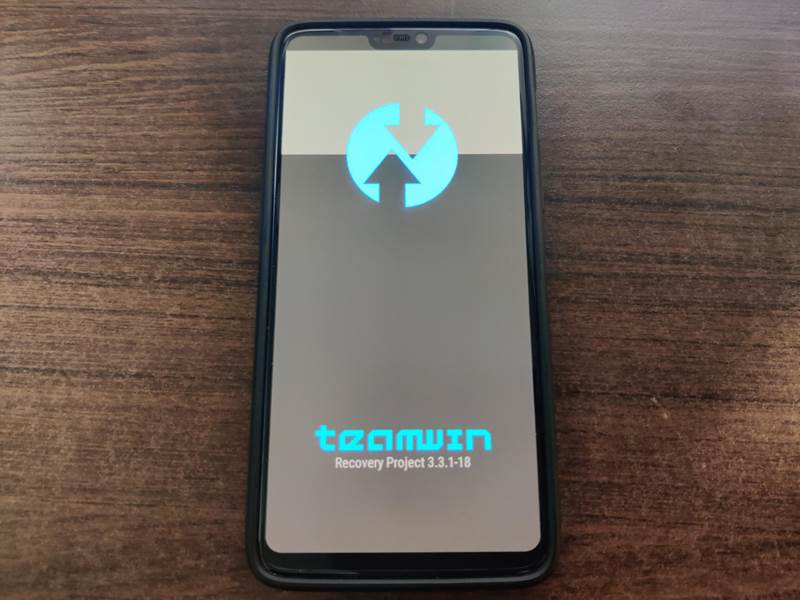
インストールが終わるとリカバリーに自動で再起動されます。
そしてTWRPのインストールからtwrp-3.3.1-18-enchilada-installer-mauronofrio.zipを入れる。
次にMagisk-v20.4.zipを入れたら再起動します。
※TWRPのバージョンアップの時もimgとzipを用意して同じやり方をする。
Magiskも外れるのでzipをインストールをする。

無事に最新のOxgenOS10.3.3でroot化出来ました。
文鎮化してしまい焦りましたが簡単に復旧できて良かった!
動かなくなっても何とか出来るのがOnePlusのいいところですね。